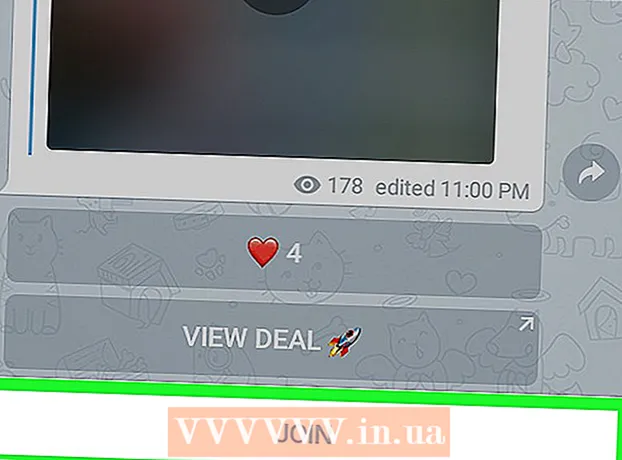Forfatter:
Randy Alexander
Oprettelsesdato:
25 April 2021
Opdateringsdato:
1 Juli 2024

Indhold
WikiHow lærer dig i dag, hvordan du klassificerer meddelelser i Gmail efter etiket på både computer og mobilenheder. "Etiketter" eller "Etiketter" er bare en form for mapper i Gmail.
Trin
Metode 1 af 2: På computeren
Besøg Gmail-startsiden i https://www.google.com/gmail/. Hvis du allerede er logget ind, vises din indbakke.
- Hvis du ikke er logget ind, skal du klikke på knappen LOG IND eller LOG PÅ Skriv din e-mail-adresse og adgangskode øverst til højre på siden.

Klik på Mere ▼ eller Udvidet liste ▼ nederst på træet til venstre for indbakke-siden.
Klik på Opret ny etiket godt Opret en ny etiket. Denne indstilling er nederst i sektionen Mere på listen over valgmuligheder.

Indtast et etiketnavn, og klik derefter på skab godt skab. Så labelnavnet føjes til træet.- Du kan også markere afkrydsningsfeltet Nestetiket under eller Mærkater indlejret i og vælg derefter en eksisterende etiket for at oprette en ny etiket som en underkatalog.

Vælg den meddelelse, der skal mærkes. For at gøre dette skal du klikke på feltet til venstre for hver e-mail, du vil mærke.
Klik på etiketikonet. Denne knap med etiketten er placeret nær toppen af indbakken lige under søgefeltet.
- Du kan også klikke på den valgte e-mail, trække og slippe etiketnavnet i træet til venstre på siden.
Klik på etiketnavnet. Dette betyder, at den valgte e-mail automatisk føjes til etiketten, hvilket betyder, at du kan klikke på etiketten i venstre sidepanel og se e-mailen.
- Hvis du vil skjule en e-mail fra din indbakke, skal du klikke på knappen "Arkiv" eller "Arkiv" (den øverst i indbakken med et pil ned i feltet). Så e-mailen forsvinder fra din indbakke, men du kan stadig se den ved at klikke på etiketnavnet.
Metode 2 af 2: På telefonen
Åbn Gmail-appen. Kig efter et program med et rødt "M" på en hvid baggrund, der ligner en konvolut.
- Hvis du ikke er logget ind på Gmail, skal du indtaste din Google-adresse og adgangskode og trykke på Log ind.
tryk på knappen ☰ i øverste venstre hjørne af skærmen. En menu vises.
Rul ned og tryk på handlingen + Opret nyt godt + Opret nye etiketter nederst i menuen.
Indtast et navn på etiketten, og klik på FÆRDIG godt FERDIGET. Så etiketten er oprettet.
Klik på ☰. En menu vises.
Rul ned og vælg Primær godt Vigtigste øverst i menuen. Dette fører dig tilbage til din hjemmepostkasse.
- Du kan også trykke på postkassen Social (Samfund), Opdateringer (Opdateret indhold) godt Kampagner (reklame) øverst i menuen, hvis det er nødvendigt.
Vælg den e-mail, du vil flytte til mappen. Først og fremmest skal du holde en e-mail nede, indtil der vises et flueben til venstre, og derefter klikke på resten af den e-mail, du vil flytte.
tryk på knappen … placeret i øverste højre hjørne af skærmen. En menu vises.
Vælge Skift etiketter godt Skift etiketten. Denne indstilling er tæt på toppen af pop op-menuen.

Klik på etiketten. Der vises et afkrydsningsfelt i etiketets afkrydsningsfelt, der er placeret i højre side af skærmen.- Hvis der er flere etiketter, kan du trykke på hver etiket, du vil indsætte for den valgte e-mail.

Klik på mærket ✓ i øverste højre hjørne af skærmen. Dette vil indsætte dine etiketter i den valgte e-mail og føje dem til den pågældende labels mappe.- Hvis du vil skjule meddelelser fra din hjemmepostkasse, skal du skubbe den mærkede e-mail til venstre. Beskeden arkiveres og forsvinder fra indbakken.
- Tryk på for at se etiketten ☰, rul ned og vælg etiketnavnet. Alle dine mærkede meddelelser er her.